Чтобы войти в BIOS на ПК с Windows 11, нажмите клавишу ESC при запуске, чтобы войти в меню запуска. Затем нажмите F10, чтобы войти в BIOS. Либо перейдите в «Настройки» > «Восстановление» > «Расширенный запуск» > «Устранение неполадок» > «Настройки прошивки UEFI» > «Перезагрузка», чтобы войти в меню запуска, и нажмите F10, чтобы войти в BIOS.
Базовая система ввода-вывода, или BIOS, похожа на мини-программу, которая помогает вашему компьютеру загрузиться и запустить Windows при его включении. Это также помогает мозгу вашего компьютера (операционной системе) взаимодействовать с другими частями вашего компьютера, такими как мышь, клавиатура и жесткий диск.
BIOS также может помочь вам изменить некоторые настройки вашего компьютера. Это может быть полезно, если что-то пойдет не так и Windows не запустится должным образом. Некоторые изменения можно внести только через BIOS, поэтому важно знать, как получить к ним доступ на компьютере с Windows 11.
Раньше вы могли попасть в BIOS сразу при запуске компьютера, нажав определенные клавиши. Но сейчас компьютеры запускаются очень быстро, и вы можете не успеть нажать нужную клавишу. Если это произойдет, не волнуйтесь! Вы по-прежнему можете войти в BIOS через настройки вашего компьютера.
Имейте в виду, что клавиша, которую нужно нажать для входа в BIOS, может отличаться в зависимости от компании-производителя вашего компьютера. Однако основная идея доступа к BIOS одна и та же, поэтому, как только вы поймете, как это работает, вы сможете получить доступ к BIOS на любом компьютере.
Примечание. Для этой статьи мы использовали ноутбук HP. Интерфейс или клавиши могут отличаться у других производителей. Мы рекомендуем вам проверить руководство ПК или веб-сайт производителя для получения дополнительной информации.
Вход в BIOS при запуске
Как упоминалось ранее, вам придется быстро реагировать при входе в BIOS при запуске, поскольку в последних моделях компьютеров Windows загружается очень быстро. Попав в BIOS, потратьте столько времени, сколько хотите, на изучение различных опций и настроек.
Чтобы войти в BIOS при запуске, включите компьютер и нажмите клавишу ESC, как только загорится экран, чтобы войти в меню запуска.
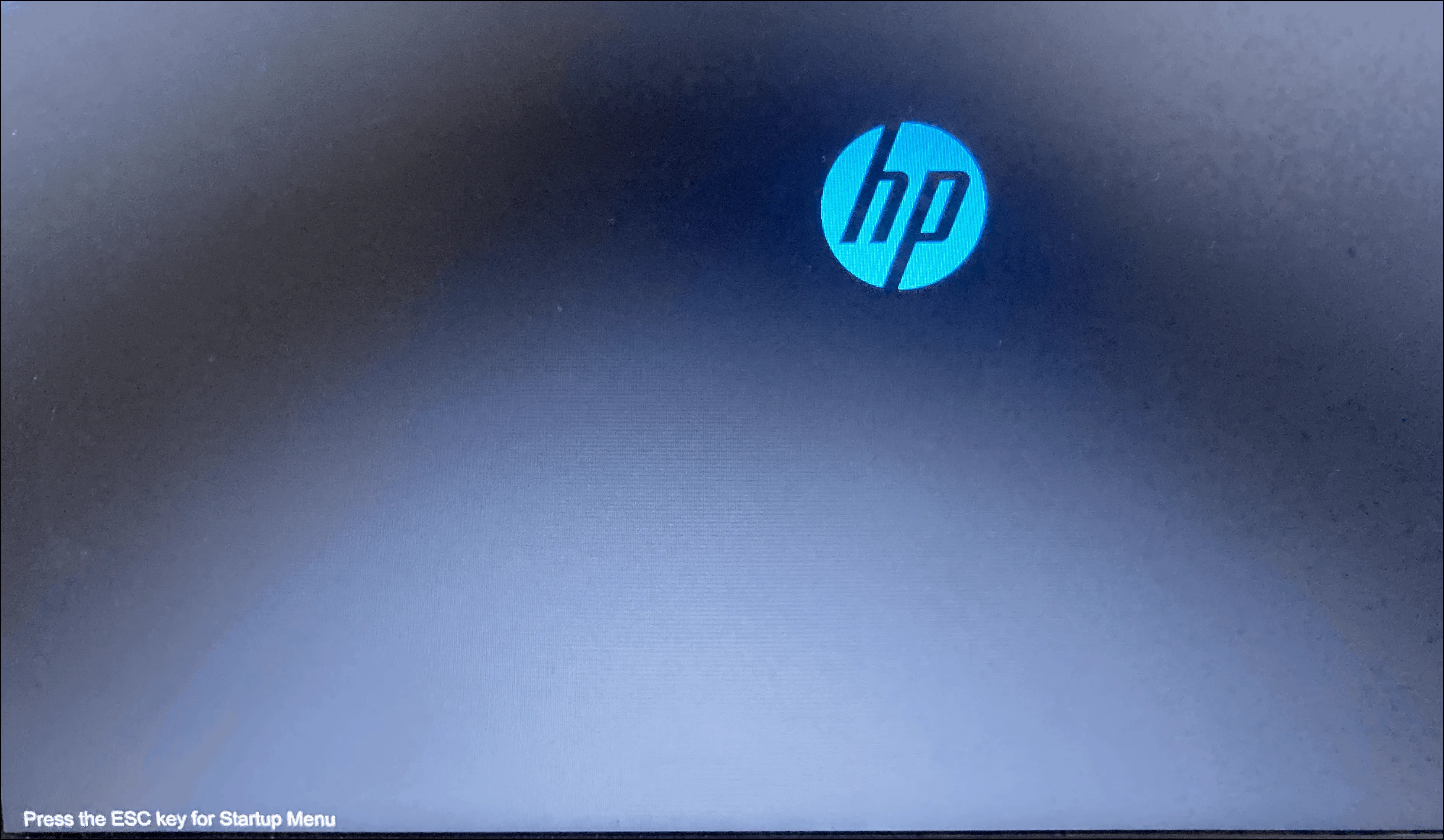
В меню запуска вы найдете различные параметры, рядом с которыми указана отдельная клавиша для каждой опции. Чтобы войти в BIOS, нажмите F10.
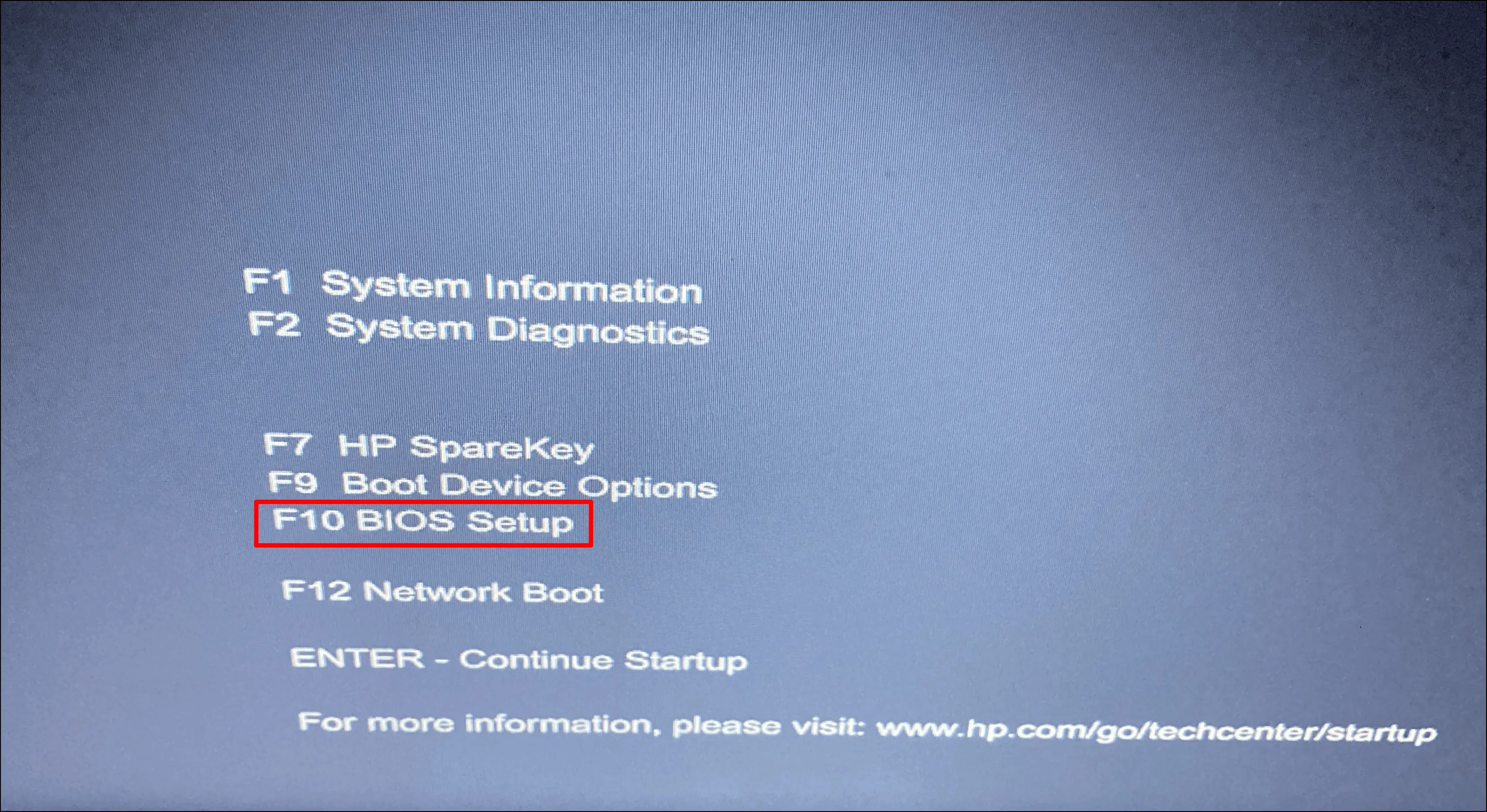
Теперь вы войдете в BIOS на своем ПК с Windows 11. Перейдите по нему и внесите необходимые изменения.
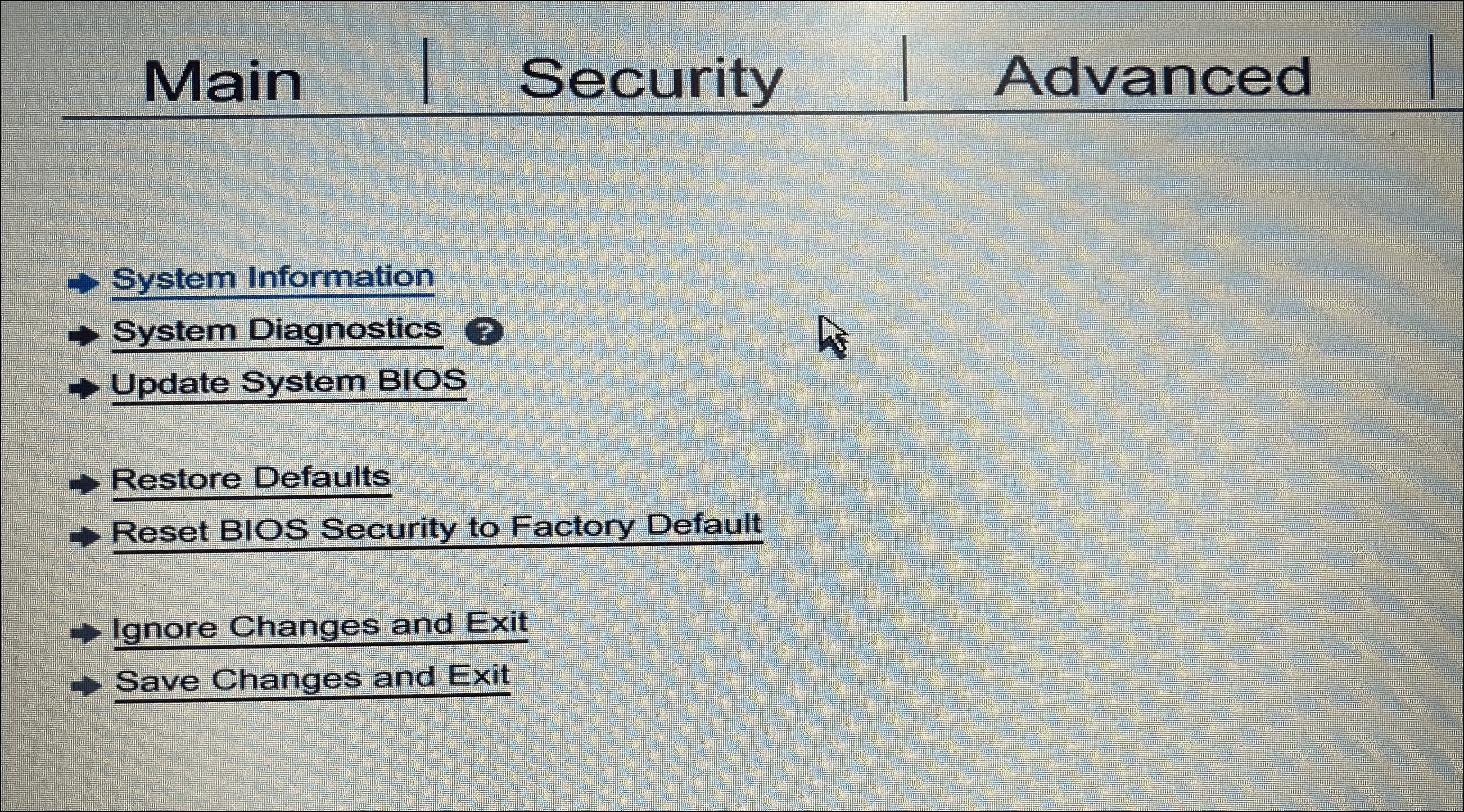
Еще раз хотим отметить, что интерфейс и клавиши доступа к опциям могут отличаться у разных производителей.
Войдите в BIOS из настроек Windows
Те из вас, кто всегда упускает возможность нажать нужную клавишу для входа в BIOS, могут выбрать этот метод. Однако сначала вам придется запустить Windows RE (среду восстановления), а затем войти в BIOS. Вот как это сделать.
Чтобы войти в BIOS через «Настройки», щелкните правой кнопкой мыши значок «Пуск» на панели задач или нажмите WINDOWS+X, чтобы запустить «Меню быстрого доступа», и выберите «Настройки» из списка параметров. Альтернативно вы можете нажать WINDOWS+I, чтобы напрямую запустить настройки.
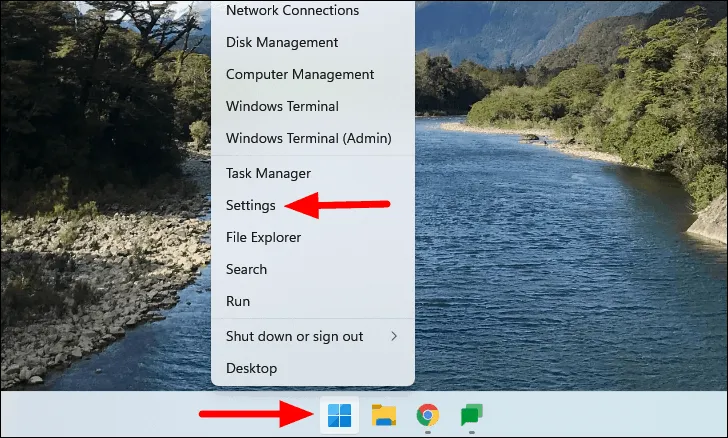
На вкладке «Система» в настройках справа выберите «Восстановление».
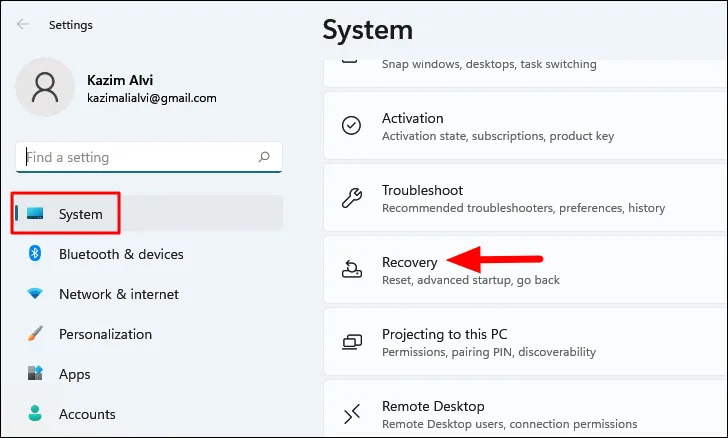
Затем нажмите «Перезагрузить сейчас» рядом с «Расширенный запуск» в разделе «Параметры восстановления», чтобы перезагрузить компьютер в Windows RE.
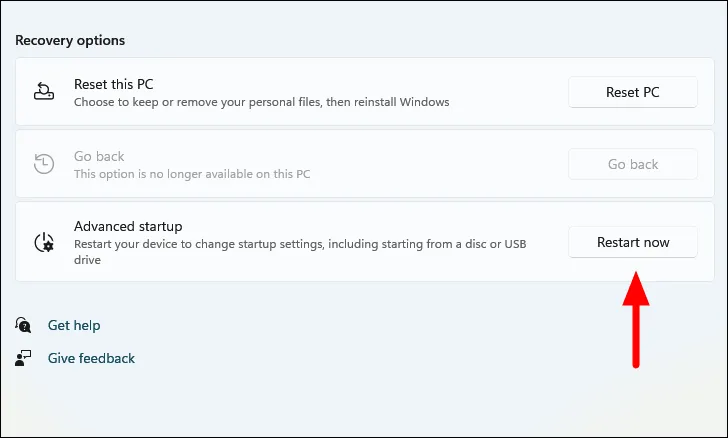
В появившемся окне нажмите «Перезагрузить сейчас».
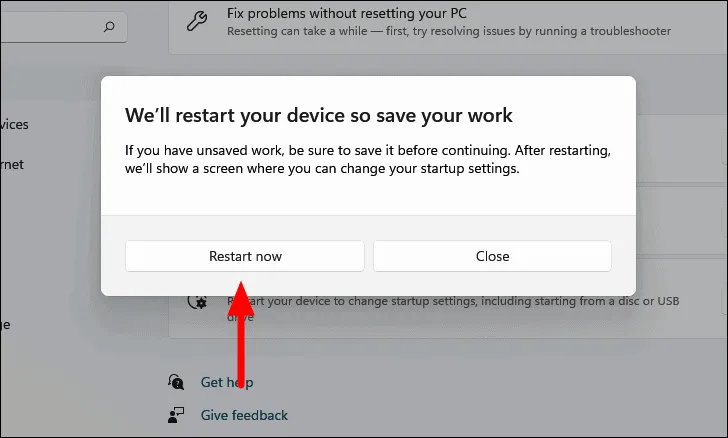
Подождите, пока система перезагрузится, после чего вам будет предложено три варианта: выберите «Устранение неполадок».

Далее нажмите «Дополнительные параметры».

Теперь вы найдете шесть вариантов в разделе «Дополнительные параметры», выберите «Настройки прошивки UEFI».
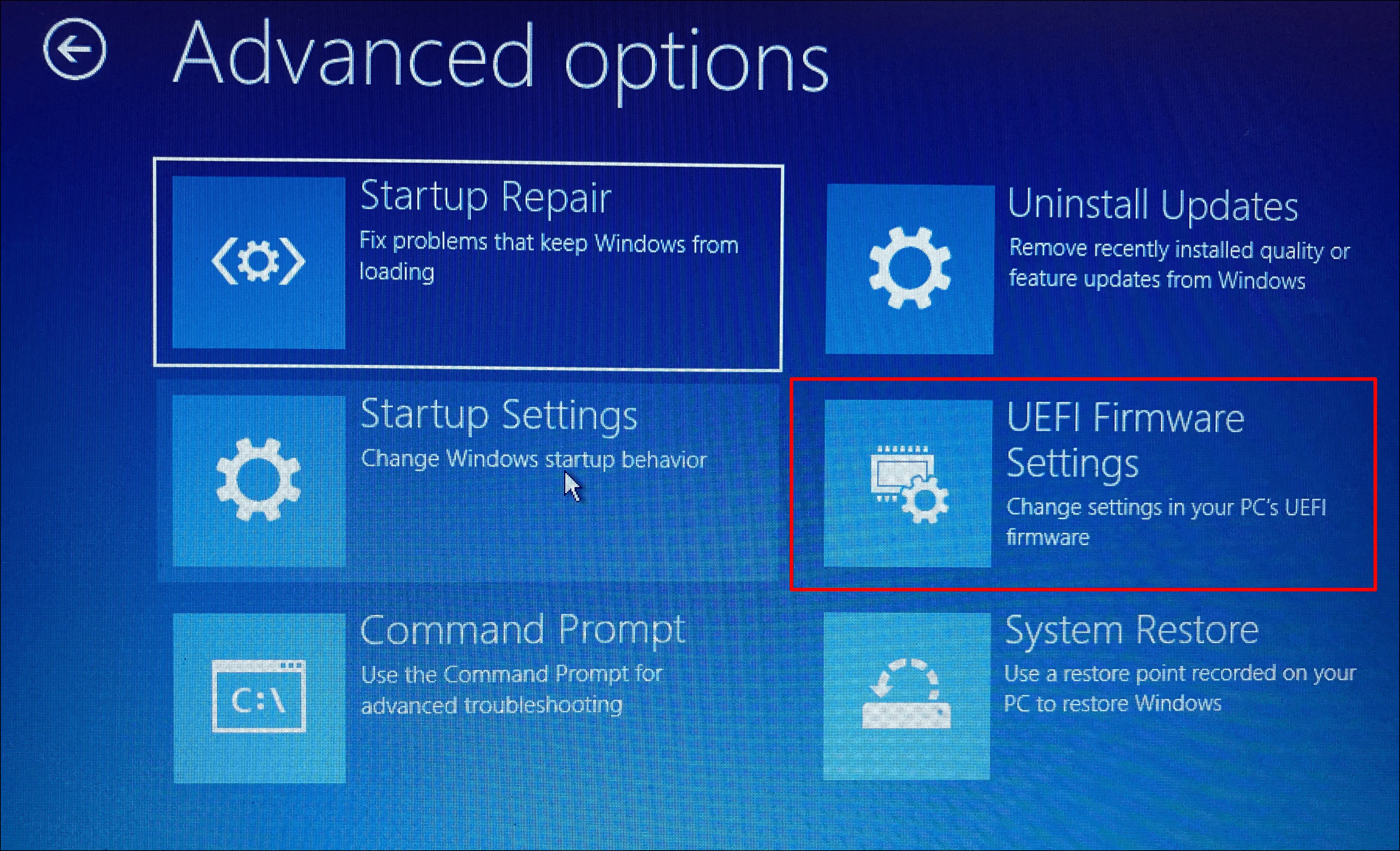
Теперь нажмите «Перезагрузить», чтобы перезагрузить компьютер и войти в меню запуска.
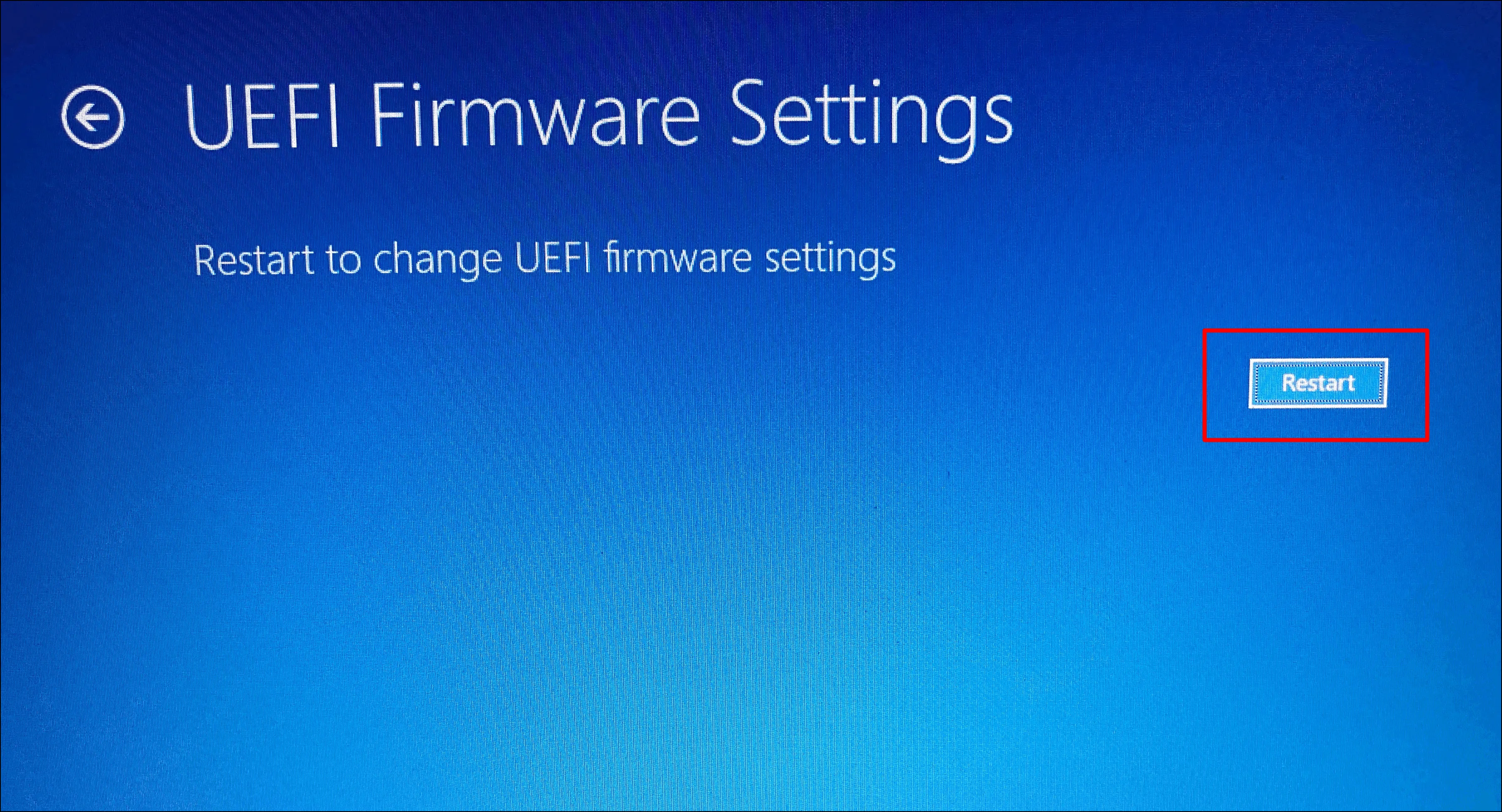
Теперь вы войдете в меню запуска, в которое мы попали прямо при запуске на последнем шаге. Наконец, нажмите клавишу F10, чтобы войти в «BIOS».
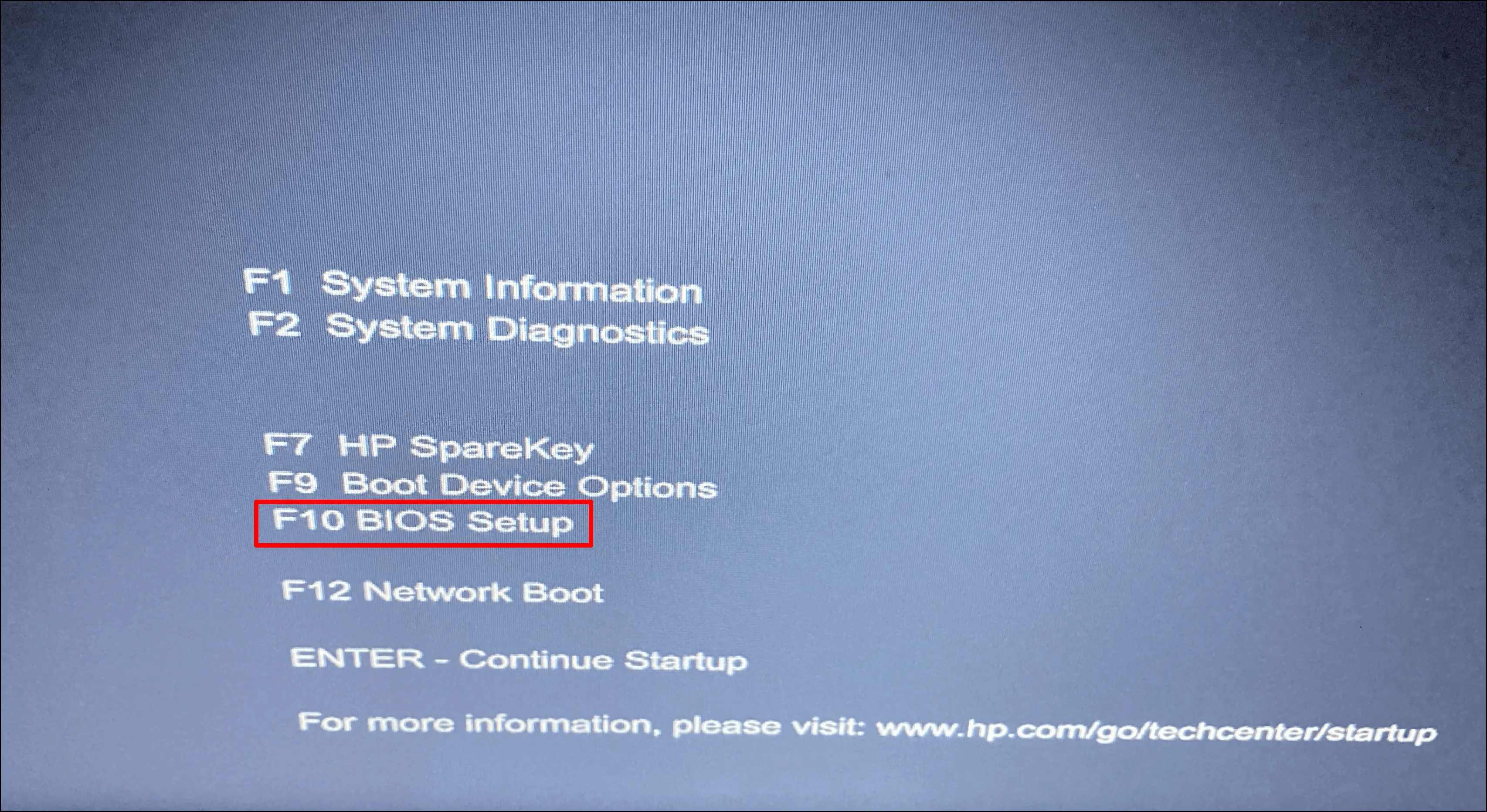
Хотя вход в BIOS через «Настройки» занимает немного больше времени, чем при запуске, но это верный метод. Кроме того, он работает на всех моделях компьютеров, старых или новых, независимо от того, насколько быстро на них загружается Windows.
Заключение
Доступ к BIOS на ПК с Windows 11 имеет решающее значение для устранения неполадок и внесения конкретных изменений в систему. Хотя нажатие соответствующей клавиши при запуске раньше было стандартным методом, быстрое время загрузки современных компьютеров потребовало альтернативных подходов. Теперь пользователи могут получить доступ к BIOS либо через меню запуска, нажав клавишу ESC при запуске, а затем F10, либо перейдя к настройкам, восстановлению и настройкам прошивки UEFI в среде Windows.
Хотя клавиши и интерфейс могут различаться у разных производителей компьютеров, основной процесс остается одинаковым, что позволяет пользователям эффективно получать доступ к BIOS и использовать его на своих компьютерах с Windows 11. Знакомство с этими методами гарантирует, что пользователи смогут успешно войти в BIOS, когда это необходимо, независимо от модели или производителя компьютера.





